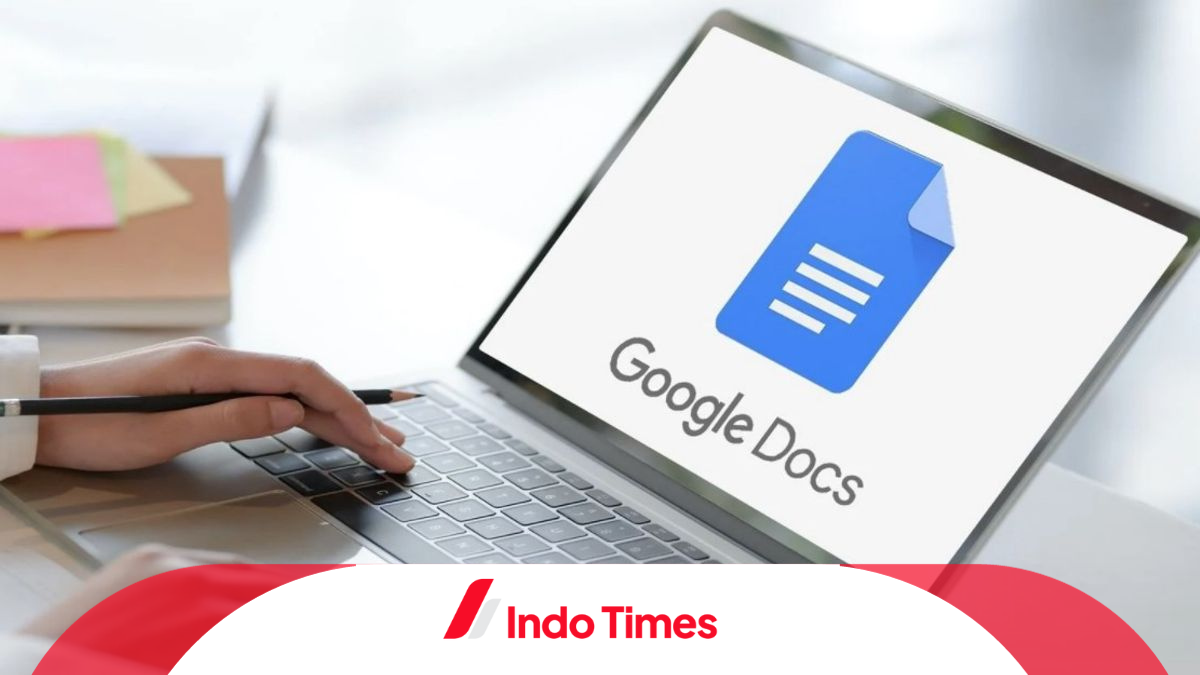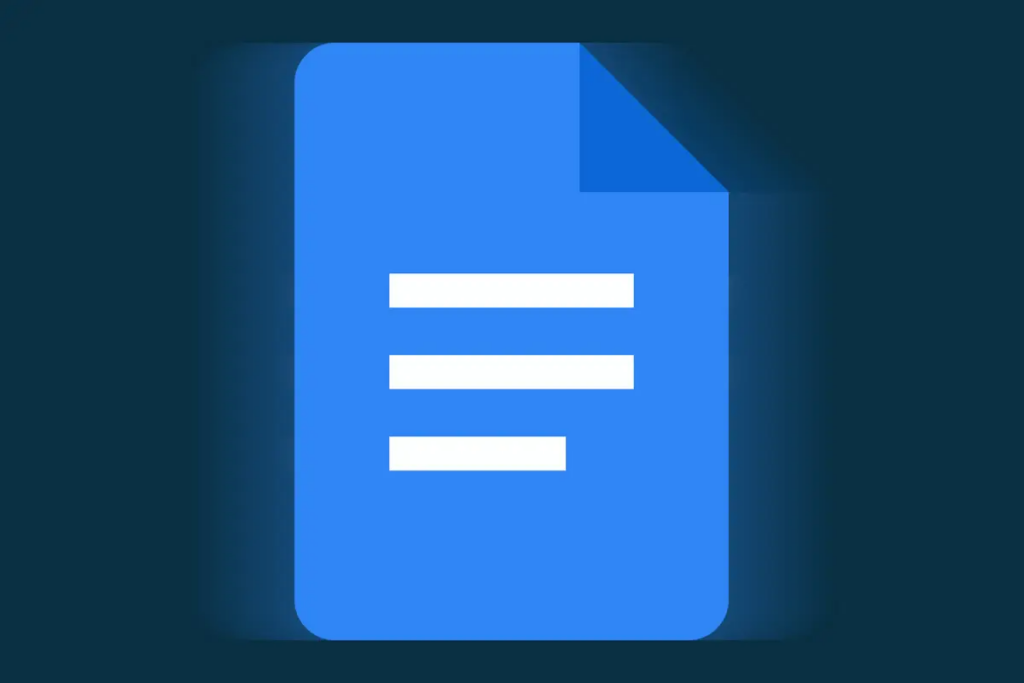Anda harus mencari tahu bagaimana cara menambah halaman di Google Docs untuk menunjang pekerjaan maupun tugas lainnya.
Baik pengguna yang bekerja di komputer maupun yang lebih suka mengaksesnya melalui perangkat seluler seperti smartphone, Google Docs menawarkan berbagai fitur yang memudahkan dalam mengatur tata letak dan format dokumen.
Salah satu fitur penting yang dapat membantu dalam mengorganisasi dokumen adalah kemampuan untuk menambahkan halaman baru.
Dalam artikel ini, kita akan membahas cara menambahkan halaman di Google Docs baik pada PC maupun perangkat seluler.
Cara Menambah Halaman di Google Docs: Keunggulan GDocs
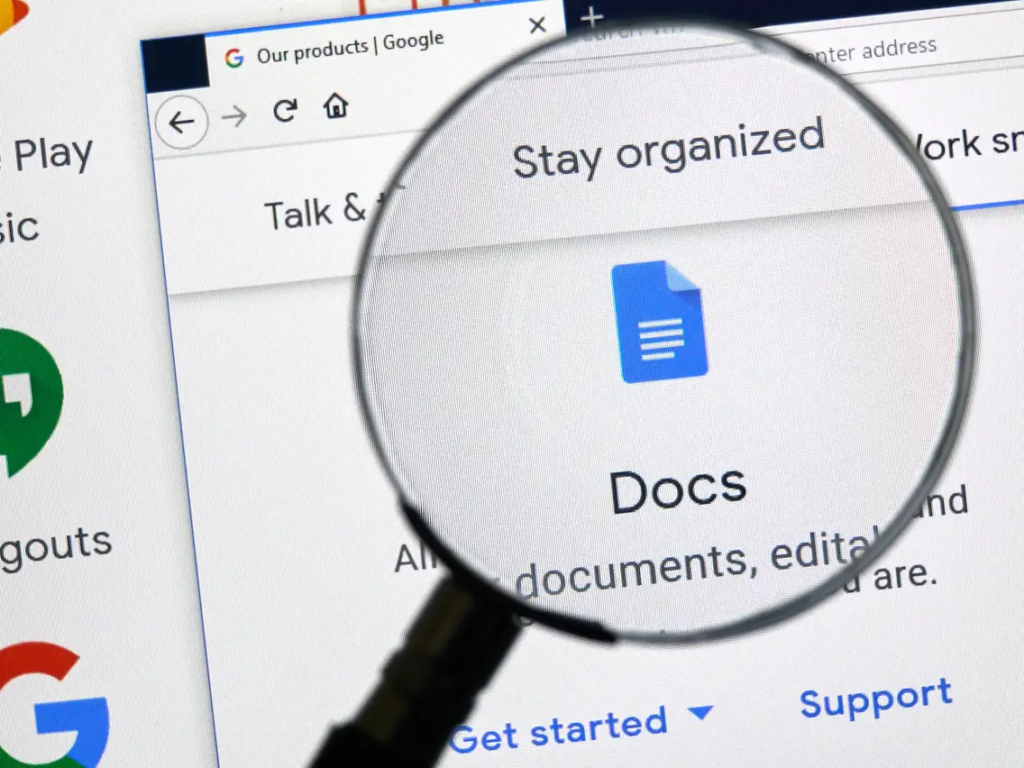
Dilaporkan oleh Hubspot, Google Docs adalah sebuah layanan pengolah kata yang disediakan secara gratis kepada pengguna Google.
Secara sederhana, Google Docs dapat dianggap sebagai versi alternatif Microsoft Word yang memungkinkan pengguna untuk membuat, mengedit, dan berbagi dokumen tertulis secara daring.
Google Docs memiliki beragam kegunaan yang luas, termasuk pembuatan catatan rapat, surat lamaran, proposal, dan banyak lagi.
Aplikasi ini dapat diakses melalui laptop dengan membuka situs web resmi Google Docs dan masuk dengan akun Gmail.
Untuk penggunaan dari perangkat seluler, aplikasi Google Docs dapat diunduh melalui Google Play Store dan App Store.
Sebagaimana dijelaskan oleh Make Use Of, salah satu keunggulan Google Docs adalah kemampuannya untuk mengedit dokumen dari mana saja dan menyimpan perubahan secara otomatis.
Ini menghilangkan kebutuhan untuk menyimpan ulang dokumen berulang kali, menghemat waktu dan usaha.
Google Docs bukan aplikasi yang mengubah gambar menjadi teks, namun justru memiliki keunggulan yang banyak membantu pekerjaan Anda.
Mengedit document bersamaan
Salah satu fitur paling berguna dari Google Docs adalah kemampuan untuk mengedit dokumen secara bersamaan. Fitur ini sangat berguna saat bekerja dalam tim atau proyek bersama.
Dengan izin penuh dari pemilik dokumen, pengguna dapat mengedit detail dalam dokumen, dan perubahan tersebut akan tercatat dalam riwayat dokumen.
Untuk melihat perubahan yang telah dilakukan dan siapa yang melakukan perubahan tersebut, pengguna dapat mengklik tautan “Lihat perubahan baru” atau “Edit terakhir oleh…” yang terletak di samping menu Bantuan.
Riwayat versi juga dapat diakses melalui menu File.
Terdapat fitur obrolan dan komentar
Keunggulan lainnya adalah fitur obrolan dan komentar yang ada di Google Docs. Pengguna dapat berdiskusi tentang isi dokumen dengan orang lain yang memiliki akses ke dokumen yang sama.
Untuk memulai obrolan, pengguna hanya perlu mengklik ikon di bagian atas kanan layar.
Sementara itu, fitur komentar memungkinkan pengguna untuk memberikan komentar pada kalimat atau paragraf tertentu dengan mengklik ikon yang sesuai.
Cara Menambahkan Halaman di Google Docs

Berikut ini beberapa cara menambah halaman di Google Docs yang bisa Anda pilih:
Tambah halaman Google Docs pada PC
Untuk menambahkan halaman baru ke dalam dokumen Google Doc Anda di PC, ada tiga metode yang dapat Anda pilih melalui menu “Sisipkan,” menggunakan perintah keyboard, atau melalui pemformatan paragraf.
Gunakan Menu Sisipkan
Pertama, buka situs web Google Docs dan akses dokumen yang ingin Anda tambahkan halamannya. Setelah itu, ikuti langkah-langkah berikut:
- Temukan tempat dalam dokumen di mana Anda ingin menyisipkan halaman baru.
- Tempatkan kursor berkedip di akhir teks yang relevan.
- Di bilah menu di bagian atas, klik tab “Sisipkan.”
- Jika Anda tidak dapat melihat bilah menu, Anda dapat menemukannya dengan menekan tombol panah yang mengarah ke bawah di sudut kanan atas layar.
- Pada dropdown menu “Sisipkan,” cari opsi “Break” dan pilih “Page break.”
- Dengan mengklik opsi ini, Anda akan berhasil menyisipkan halaman baru ke dokumen Anda.
Gunakan Perintah Keyboard di Windows
Cara menambah halaman di Google Docs juga bisa Anda lakukan menggunakan perintah keyboard dengan langkah-langkah:
- Letakkan kursor Anda di akhir bagian dokumen yang ingin Anda tambahkan halamannya.
- Tekan dan tahan tombol “Ctrl” pada keyboard.
- Sambil menahan “Ctrl,” tekan tombol “Enter.”
Gunakan Perintah Keyboard di Mac
Jika Anda menggunakan Mac, Anda dapat menggunakan perintah keyboard berikut untuk menyisipkan cara menambah halaman di Google Docs:
- Letakkan kursor Anda di akhir bagian yang sesuai dalam dokumen.
- Tekan dan tahan tombol “Command” pada keyboard.
- Sambil menahan “Command,” tekan tombol “Enter” untuk menyisipkan jeda halaman.
Gunakan Pemformatan Paragraf
Metode ketiga cara menambah halaman di Google Docs adalah dengan menggunakan pemformatan paragraf. Berikut adalah langkah-langkahnya:
- Klik pada paragraf yang ingin Anda pisahkan dengan halaman baru.
- Di bilah menu, cari opsi “Format” dan arahkan ke “Penspasian Baris & Paragraf.”
- Anda akan menemukan opsi “Tambahkan jeda halaman sebelum” di bagian bawah menu ini.
- Dengan memilih opsi ini, paragraf Anda akan dipindahkan ke halaman baru. Anda juga dapat menggunakan metode ini untuk menyisipkan halaman kosong di awal dokumen.
Cara Menambahkan Halaman ke Google Doc di iPhone
Anda juga dapat menambahkan halaman baru ke dokumen Anda menggunakan aplikasi Google Docs di iPhone.
Berikut ini cara menambah halaman di Google Docs di iPhone:
- Buka Aplikasi Google Docs di iPhone
Pertama, buka aplikasi Google Docs pada perangkat iPhone Anda dan temukan dokumen yang ingin Anda edit. - Mulai Mengedit Dokumen
Tekan ikon pensil biru untuk mulai mengedit dokumen. - Sisipkan Halaman Baru
Letakkan kursor di tempat Anda ingin menyisipkan halaman baru. - Gunakan Menu Sisipkan
Ketuk ikon “+” di bilah alat atas untuk membuka menu “Sisipkan.” - Temukan “Page Break”
Gulir ke bawah dalam menu “Sisipkan” hingga Anda menemukan opsi “Page break.” - Tampilan di Desktop
Penting untuk dicatat bahwa dalam tampilan seluler, Anda tidak akan melihat halaman kosong setelah memasukkan page break. Sebaliknya, dokumen hanya akan menampilkan teks “page break.” Untuk melihat tampilan dokumen Anda seperti di desktop, Anda dapat beralih ke “Tata Letak Cetak” dengan menekan menu tiga titik.
Dengan mengikuti salah satu dari cara menambah halaman di Google Docs, Anda dapat bekerja tanpa halangan
Cara Menambahkan Halaman di Google Docs pada Perangkat Seluler
Jika Anda menggunakan aplikasi Google Docs di perangkat seluler seperti smartphone atau tablet, berikut cara menambah halaman di Google Docs:
- Buka aplikasi Google Docs di perangkat Anda. Jika belum menginstalnya, Anda dapat mencarinya di Google Play Store untuk Android atau App Store untuk iOS dan mengunduhnya terlebih dahulu.
- Buka dokumen yang ingin Anda tambahkan halaman baru. Jika Anda ingin membuat dokumen baru, ketuk tanda “+” yang terletak di kanan bawah dan pilih “New document”.
- Di bagian bawah layar, Anda akan melihat ikon “+” (Tambahkan) di toolbar. Ketuk ikon ini untuk membuka menu.
- Dalam menu yang muncul, gulir ke bawah dan pilih opsi “Insert” (Sisipkan).
- Kemudian, pilih opsi “Page Break” (Pemisah Halaman). Ini akan menambahkan halaman baru setelah posisi kursor saat ini.
- Setelah Anda menambahkan halaman baru, Anda dapat mulai menulis atau memformat teks di halaman tersebut.
- Untuk menyisipkan lebih dari satu halaman baru, ulangi langkah 2 hingga 4 sesuai kebutuhan Anda.
Cara Menambahkan Halaman dengan Shortcut
Anda juga dapat menggunakan shortcut sebagai cara menambah halaman di Google Docs. Tekan Ctrl+Enter untuk perangkat Windows, Linux, atau Chromebook, atau tekan Command+Enter untuk perangkat Mac.
Anda dapat menerapkan cara ini baik di PC maupun perangkat seluler jika menggunakan keyboard eksternal.
Untuk memastikan bahwa halaman terpisah dengan benar, Anda dapat memeriksa menu “View” dan pilih “Show Print Layout”.
Dengan cara menambah halaman di Google Docs ini, lembar kerja akan terlihat terbagi menjadi dua halaman yang berbeda. Jika “Show Print Layout” tidak diaktifkan.
Anda hanya akan melihat garis tipis yang memisahkan satu halaman dengan halaman lainnya.
Demikianlah cara menambah halaman di Google Docs yang bisa Anda pelajari untuk berbagai perangkat yang Anda gunakan.